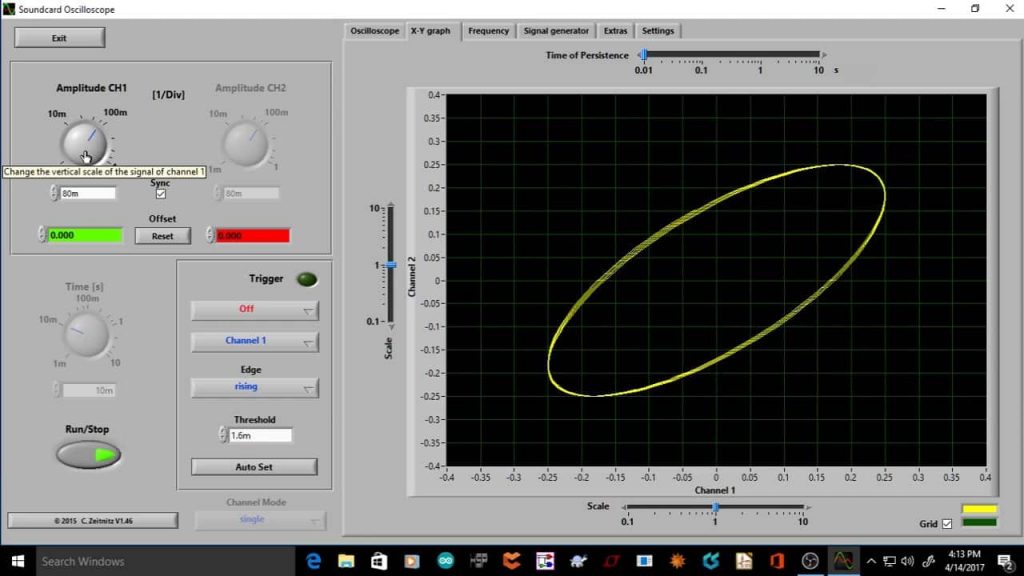- Бесплатные VST анализаторы спектра
- S SpectrumAnalyzer Free от SIR Audio Tools
- Лучшие программы осциллографы для ПК с ОС Windows
- Лучшие программы осциллографы для ПК с ОС Windows
- Winscope
- Visual Analyzer
- Soundcard Oscilloscope
- Oscilloscope
- Frequency Analyzer
- Real-time Spectrum
- AUDio
- Анализаторы спектра (эквалайзеры) для Windows 7
- Настройка эквалайзера в Windows 7
- Анализаторы спектра звука для Windows 7
- Скачать эквалайзер для Windows 7 бесплатно с Unibites
- Скачать NeonVisual с DepositFiles бесплатно
- Установка эквалайзера на ОС Windows 7
Бесплатные VST анализаторы спектра
Всем привет, сегодня представляем вашему вниманию небольшой набор из анализаторов спектра для мониторинга звука ваших инструментов и эффектов.
Важнейшим этапом в обработке является анализ сигнала. Анализатор спектра — это прибор как раз позволяющий «визуализировать» звук, и помогающий обнаружить как частотные конфликты так и другие неточности. Каждый раз, когда любой аудио-сигнал поступает в анализатор, программа работает и строит график, который отображает частотную характеристику сигнала, равно как и громкость каждой отдельно взятой частоты.
Но ни в коем случае не стоит забывать про свои уши, ведь можно пойти по ложному пути долго занимаясь разглядыванием графиков. Главное помните, слух — наше все.
SPAN от Voxengo
SPAN высокоточный, не требовательный к ресурсам спектральный анализатор от отечественного программиста Алексея Ванеева. Плагин имеет хорошо продуманный и нереально удобный интерфейс, с возможностью изменения масштаба окна. Спектральный анализатор работает в режиме реального времени и использует алгоритм основанный на быстрых преобразованиях Фурье (алгоритм позволяющий сократить время спектрального анализа). В целом это очень качественный и удобный анализатор с достаточным количеством настроек для отображения данных, и что не мало важно бесплатный.
Скачать можно по ссылке: SPAN
FreqAnalyst от Blue Cat Audio
Blue Cat’s FreqAnalyst это анализатор спектра с высокой степенью разрешения для полного контроля над анализом содержимого вашего аудио сигнала. Его гибко настраиваемый пользовательский интерфейс с функцией «прозрачности» позволяет полностью интегрироваться в вашем аудио приложении, проверить спектр и не закрывая поместить позади. Специально разработанная система определения порога входящего сигнала, поможет вам с легкостью определится с важными частями спектра. Либо вы можете с увеличением масштаба дисплея проверить только интересующую вас часть на графике.
Скачать можно по ссылке: Blue Cat’s Freq Analyst
S SpectrumAnalyzer Free от SIR Audio Tools
SpectrumAnalyzer Free бесплатный многоканальный спектра анализатор с возможностью визуализации сигнала с двух звуковых дорожек. Он показывает соотношение громкости и частоты звука, гармоники, ширину полос, а также преобладающие частоты.
Плагин в реальном времени может произвести анализ двух источников сигнала рядом друг с другом, что будет крайне полезно при настройке эквализации в случае обнаружения конфликтующих частот. Анализатор также включает в себя аналоговое отображение, FFT и позволяет пользователю настроить мониторинг пиков, время задержки эквализации и анализ RMS.
Скачать можно по ссылке: Spectrum Analyzer Free
Sonogram SG-1 от ag-works
Sonogram SG-1 быстрый и подробный спектральный анализ в реальном времени.
Плагин немного отличается от других анализаторов, и является на самом деле сонограммой (она же спектрограмма), но по сути это просто другой тип анализатора спектра. Попробуйте воспользоваться им при анализе ваших последних миксов, например, чтобы проконтролировать очень высокие частоты.
Скачать можно по ссылке: Sonogram SG-1
The Seeker от Himiltungl Labs
Himiltungl Labs The Seeker быстрый и динамический анализатор спектра, с безумным расширением вплоть до 1/192 октав. Двойной график отобразит динамику и амплитуду одновременно, а гибкое время интеграции в пределах 10 — 500 мс отлично подойдет для различных типов материала. Плагин оптимизирован для более низкого использования ресурсов ЦП, имеет возможность изменения размера, и позволяет сделать минимальный пользовательский интерфейс.
Скачать можно по ссылке: The Seeker
#free #analyzer #spectre #бесплатные_программы
Лучшие программы осциллографы для ПК с ОС Windows
Программы осциллографы — это программное обеспечение для вашего компьютера, которое может анализировать звуковые сигналы. Если у вас ограниченный бюджет и вы не можете позволить себе полноценный осциллограф, тогда это программное обеспечение для ПК вам пригодится. Следующие программы были протестированы при вводе звукового сигнала через 3,5-мм аудиовход моего компьютера.
Теперь давайте посмотрим, что может предложить это программное обеспечение. Как только эти программы начнут считывать входной сигнал, вы сможете просматривать спектры сигналов для обоих или одного из двух каналов. Большинство из этих программ также обеспечивают возможность просмотра спектра БПФ. Хотя некоторые из этих программ являются всего лишь программным обеспечением для анализа аудио спектра, некоторые предоставляют подробные данные о сигналах. Вы можете измерить частоту, пиковое напряжение, коэффициент амплитуды, фазу и т. д. В одной из этих бесплатных программ осциллографов предусмотрена опция « Фильтр» , где вы можете применить фильтр с конечной импульсной характеристикой для ввода сигнала и затем проанализировать сигнал.
По мере того, как вы будете просматривать список, вы узнаете о предлагаемых ими функциях.
Лучшие программы осциллографы для ПК с ОС Windows
Winscope 
Winscope — это бесплатное программное обеспечение для осциллографа, которое можно использовать для анализа любого сигнала на вашем компьютере. Когда вы вводите сигнал, он позволяет вам просматривать его спектр, измерять частоту, строить диаграммы, просматривать спектр БПФ , сохранять данные сигнала и многое другое. Он считывает входной сигнал через 3,5-мм аудиоразъем вашего компьютера.
Чтобы начать анализ сигнала после подключения входного сигнала, нажмите кнопку Play на интерфейсе Winscope. Вы начнете просматривать спектр сигнала прямо на главном окне, где вы также найдете различные опции для анализа входного сигнала:
- Режимы трассировки : Доступны три режима трассировки спектров. Это YT Single Trace, YT Dual Trace и XY Mode .
- Просмотр спектров в линейном или точечном графике.
- Режим FFT : преобразует входной сигнал для отображения амплитудных и временных спектров в амплитудных и частотных спектрах .
- Опция коррелометра также доступна. Она позволяет найти корреляцию между двумя источниками звука.
- Сохранить данные анализа в формате DAT на свой компьютер.
Visual Analyzer
Visual Analyzer — еще одно хорошая программа осциллографа для Windows 10. Данная утилита имеет анализатор спектра сигналов. Кроме того, вы найдете множество инструментов для просмотра связанных с сигналом данных, определения значений различных параметров, измерения частоты, применения фильтров и многого другого. На этом осциллографе есть два экрана для спектров сигнала; один отображает обычные спектры сигналы, а другой отображает БПФ сигнала.
В левой части интерфейса вы найдете кнопки для изменения параметров просмотра спектров. Вы можете изменить коэффициент масштабирования, значение ms / d, положения графиков X и Y и т. д. Можно найти некоторые значения, такие как: частота, среднее значение, коэффициент амплитуды, пиковое напряжение, ZRLC, фаза, каналы и т. д. Опции для захвата области или спектра также доступны.
Лучшая вещь в этом инструменте — это то, что это осциллограф с фильтрами для Windows. Вы можете применять различные фильтры к входному сигналу, затем измерять значения и просматривать спектры.
Это обширное программное обеспечение осциллографа с инструментами для тщательного анализа сигналов.
Soundcard Oscilloscope 
Soundcard Oscilloscope — это многофункциональное программное обеспечение для осциллографов, которое бесплатно только для личного использования. Это приложение обладает генератором сигналов и различными другими инструментами. Входной сигнал отображается в интерфейсе программы на графику. Вы можете изменить параметры графика спектров для тщательного просмотра и анализа спектров сигналов в реальном времени. Установите разные амплитуды каналов или синхронизируйте каналы для общей амплитуды. Установите шкалу времени от 1 минуты до 10 секунд. Вы также можете установить разные режимы канала: одиночный, CH1 — CH2, CH1 + CH2 или CH1 x CH2.
Инструменты измерения сигналов для определения частоты и напряжения также доступны в программе. Значения в реальном времени отображаются прямо на экране.
Другие инструменты доступны на соответствующих вкладках. Посмотреть график XY или просмотреть график частоты. Вкладка Генератор сигналов позволяет генерировать сигнал вручную. Вы можете генерировать пользовательский сигнал для каналов. Генерация синуса, треугольника, квадрата, пилообразного, розового или белого шума . Установите амплитуду сигнала, частоту и т. д. Выходной сигнал генератора сигналов можно услышать через динамики, подключенные к вашему ПК. Сгенерированный сигнал также может быть записан на вашем компьютере в формате WAV.
Oscilloscope
Oscilloscope — это бесплатное программное обеспечение для осциллографа, которое отображает только XY спектры сигнала или аудиофайла. Вы не можете анализировать сигнал, а только просматривать его XY-спектры. Вы можете либо подать сигнал через 3,5-мм аудиоразъем, либо использовать микрофон вашего ПК, либо просто выбрать аудиофайл на своем ПК, чтобы просмотреть его сигнал.
Это довольно простое программное обеспечение и не имеет большого практического применения. Он был разработан, чтобы наслаждаться формами звуковых песен. Доступные параметры позволяют изменять масштаб, форму волны, вес штриха, оттенок (цвет), интенсивность и послесвечение.
Frequency Analyzer
Frequency Analyzer — еще одно простое программное обеспечение осциллографа, которое отображает звуковую волну в реальном времени. Он принимает звук с микрофона, подключенного к вашему ПК через звуковую карту, и отображает спектр сигналов в реальном времени. Вы также можете проанализировать аудиофайл в формате WAV или BMP.
Наряду с формой сигнала, другое окно также отображает частотный спектр звукового сигнала. Параметры конфигурации позволяют изменять шкалы и параметры сигнала. Вы можете выбрать 8 или 16 бит на выборку, скорость FFT, частоту выборки и количество точек на преобразовании.
Здесь вы не найдете никаких других опций, кроме анализа звукового сигнала и частоты.
Real-time Spectrum
Real-time Spectrum — как следует из названия, данная программа отображает спектры входного сигнала в реальном времени. Это программное обеспечение осциллографа отображает сигнал в реальном времени и сигнал БПФ сигналов. Она получает данные через 3,5 мм аудио разъем вашего ПК.
Доступные здесь опции позволяют вам просматривать форму сигнала левого, правого или обоих каналов. Выберите тип графика из: Cepstrum, Smoothed Spectrum, Bank Bank или Auditory Filter Bank . Вы также можете установить макс. частоту, частоту кадров и динамический диапазон графика.
Если вы хотите вывести распечатку экземпляра, приостановите осциллограмму и выберите опцию «Печать».
AUDio 
AUDio MEasurement System — это бесплатное программное обеспечение для осциллографов на ос Windows. Программное обеспечение осциллографа поставляется с генератором сигналов, анализатором спектра и средством измерения частотной характеристики. Во время тестирования я обнаружил, что он принимает сигнал не со звуковой карты, а с микрофона в USB порту.
Параметры шкалы осциллографа можно настроить для анализа сигнала. Вы можете изменить значения шкалы X, левого и правого каналов v / div, смещения и края триггера. Это действительно простой в использовании осциллограф, который можно использовать для анализа формы сигнала.
Выше я рассказал о программном обеспечении, которое работает с сигналами от звуковой карты через разъем 3,5 мм или USB-микрофон. Но существуют различные другие инструменты для осциллографа, которые требуют коммуникационных устройств для приема и обработки сигналов. Некоторые работают с Audrino, а некоторые — с программным обеспечением на основе микроконтроллеров. Некоторые требуют подключения к вашему компьютеру фирменных инструментов для обнаружения сигналов. Позвольте мне перечислить некоторые из таких программ, на которые я наткнулся при тестировании:
- USB Oscilloscope: USB scope
- UsbScope: USB scope
- Serial Oscilloscope: Audrino based.
- Scopino: Audreno based.
- PPMScope: Microcontroller based.
- java42-data-scope
- ScopeShapes: Reads DXF files.
- Digital Storage Oscilloscope
- BitScope DSO
Насколько публикация полезна?
Нажмите на звезду, чтобы оценить!
Средняя оценка 3.9 / 5. Количество оценок: 41
Анализаторы спектра (эквалайзеры) для Windows 7
Все пользователи компьютеров хотят иметь в своем распоряжении качественную современную акустику. Для этого нужна правильная настройка эквалайзера и программное обеспечение соответствующего уровня. Существуют программы для наглядной демонстрации звукового спектра на экране. Для Windows 7 создано несколько бегущих эквалайзеров (анализаторов спектра). Большинство из них можно скачать бесплатно.
От настроек будет зависеть качество звучания вашей системы. Для того чтобы настроить эквалайзер, нужно установить все ПО и подсоединить акустическую систему к аудиокарте.
Раньше не существовало единой для всех программ настройки звука. Потому различные настройки нужно проводить непосредственно в программах, которыми открываются определённые файлы. Ситуация изменилась. В Windows 7 достаточно правильно настроить саму систему, и она будет корректно отображать содержимое разных типов аудиофайлов.
Настройка эквалайзера в Windows 7
Для того чтобы настроить эквалайзер в Windows 7 его нужно найти и открыть. Некоторые пользователи имеют с этим сложности. Потому, остановимся на процессе детально. Делаем такие шаги:
- Заходим в меню «Пуск», открываем там «Панель управления»
- Меняем режим отображения на «Крупные значки», иначе дальше будет сложно работать. Заходим в раздел «Оборудование и звук».
- Кликая дважды на значке динамика переходим в раздел «Свойства». Здесь откроется информация обо всех разъемах, имеющихся в компьютере.
- Переходим во вкладку «Уровни».
Здесь передвигая ползунок можно регулировать уровень звука на всех устройствах.
- Переходим во вкладку «Улучшения» и ставим галочку напротив пункта «Эквалайзер».
- Можно вносить изменения в эквалайзер аудиокарты.
После внесения необходимых изменений иногда возникает необходимость останавливать и запускать воспроизведение звука, для того чтобы изменения подействовали.
В раскрывшемся списке «Настройка» установите флажок «Эквалайзер». Затем выберите жанр музыки, который интересует вас на этот момент. Измените настройки и нажимайте на клавишу «Применить».
Попробуйте различные варианты звучания. Если имеется вкладка Dolby, то перейдите в нее, установите флажок возле Dolby Sound Room. Эта функция поможет добиться объемного реалистичного звучания. А для эффектного звучания вашего компьютера подойдут анализаторы спектра звука (эквалайзеры).
Анализаторы спектра звука для Windows 7
Появилось много различных модных гаджетов, которые создают на рабочем столе бегущий эквалайзер. Программы реагирует практически на все исходящие звуки и показывают их графически на экране.
Один из них можно скачать по ссылке ниже.
Скачать эквалайзер для Windows 7 бесплатно с Unibites
Этот эквалайзер имеет восемь разных спектров. Тут вы найдете маленькие и большие 16-ти полосные эквалайзеры. Есть возможность изменять цвет и размер шкал, шрифты. Но все эти манипуляции нужно проводить в программе Photoshop, то есть это подходит для тех, кто ею владеет. Остальные могут получать удовольствие, подбирая музыкальные фотообои, которые вы найдете в архиве, и настраивая рабочий стол на свой вкус.
Еще одна интересная программа для оформления рабочего стола – NeonVisual. Сегодня доступны 4 варианта визуализации звука. Каждая из четырех имеет свои настройки.
Скачать NeonVisual с DepositFiles бесплатно
Особенно привлекательным этот эквалайзер будет для поклонников жанра Rock. Для них разработана специальная тема Rockstar Orange Equalizer. Она представлена 6 видами тем, интересным звуковым оформлением, своим курсором, шрифтами, обоями, иконками. Есть еще темы для Aimp 3, Winrar и RocketDock.
Все подобные программы схожи между собой, но имеют некоторые отличия. Большинство из них можно настроить «под себя».
Установка эквалайзера на ОС Windows 7
Установка предложенных эквалайзеров проста и не займёт много времени. Все действия происходят по схеме:
- Нужно скачать архив, распаковать его
- Запустить установочный файл
- Принять предлагаемые условия установки
- Завершить установку.
Новое оформление рабочего стола – это всегда интересно. Скачивайте эквалайзер для Windows 7 и сделайте дизайн вашего компьютера креативным.